- トップ
- マガジントップ
- [ 活用講座 ]に関する記事一覧
- 【パスポートのコピーや仕事の資料に!】2in1、4in1印刷で情報をまとめよう
【パスポートのコピーや仕事の資料に!】2in1、4in1印刷で情報をまとめよう

役所での申請時や旅行のときなど必要になる、運転免許証や保険証、パスポートのコピー。
裏表をまとめて1枚の用紙の片面側に印刷したいと思っても、やり方がわからずに1枚ずつ印刷してしまったり、両面コピーをしてしまったりすることはないでしょうか。
そこで今回は、ブラザーの家庭用プリンターを使って、「2in1コピー」「4in1コピー」に挑戦してみました!
経費節約、コスパ向上につながる、知って得するプリンター活用術をわかりやすくご紹介します。
この方法がわかれば、紙の消費を減らしてコストを抑えたり、セミナーの資料を1枚にまとめたりと、ビジネスシーンでも便利に使えること間違いなし。
ぜひ、身につけてみてはいかがでしょうか。
PR
コピー印刷とデータ印刷、2つの方法で印刷してみた
そもそも、2in1とは、「1枚の用紙に2ページ分のデータを割り付けて印刷」する方法のこと。
4in1は、「1枚の用紙に4ページ分のデータを割り付けて印刷」することを指します。
今回は、パソコン上にあるデータを2in1、4in1印刷する方法と、既に印刷されている紙や免許証、パスポートなどを印刷する方法の、2つの方法をご紹介します。
【複数枚の資料を1枚の片面側に印刷する場合】
1枚の用紙に原寸大のまま片面印刷する方法です。
1. 資料を準備する
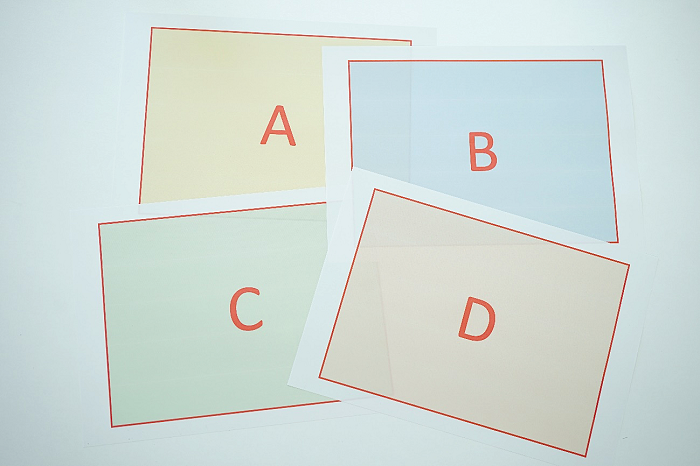
まずは、同じ面で印刷したい用紙を用意します。
今回はわかりやすいように、AからDに振った用紙を用意しました。
2. 原稿をセットする。

まず、1枚目に印刷したい紙や資料を、原稿台のガラス面に、印刷したい面を下側にしてセットします。
ADF(Auto Document Feeder、自動原稿送り装置)があるモデルの場合は、ADFにセットすることもできます。
2枚目以降は、以下2から7の設定が終わり次第セットします。
※免許証やパスポートのコピーをするときは、端が切れないよう、ガラス台の端から3mm以上離して読み取り範囲内に原稿をセットしましょう。
3. 【画面操作】「コピー機能」をタッチ
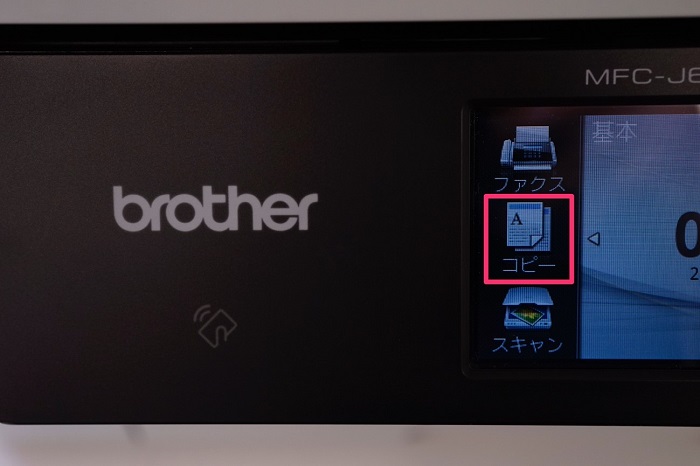
4. 【画面操作】「設定変更」をタッチ
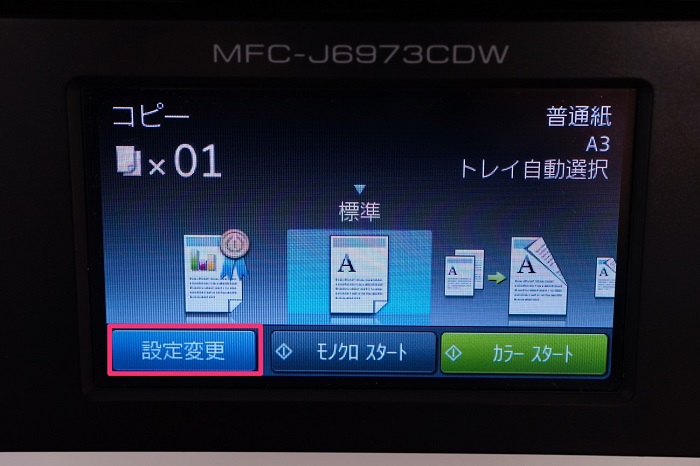
5. 【画面操作】下にスクロールし、「レイアウトコピー」をタッチ
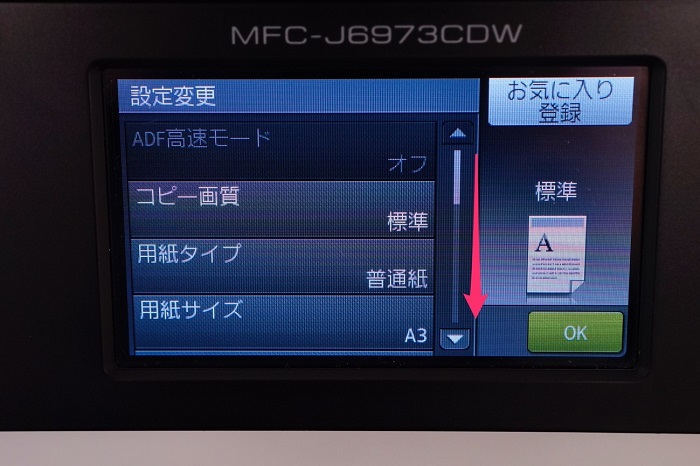
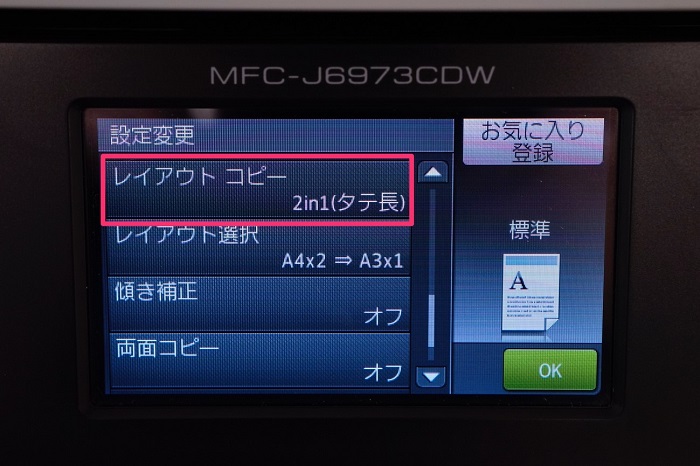
標準状態だと、「レイアウトコピー オフ(1in1)」という設定になっています。
この部分を変更し、2in1、4in1の設定にしていきます。
6. 自分の用途に合わせてレイアウトを選択
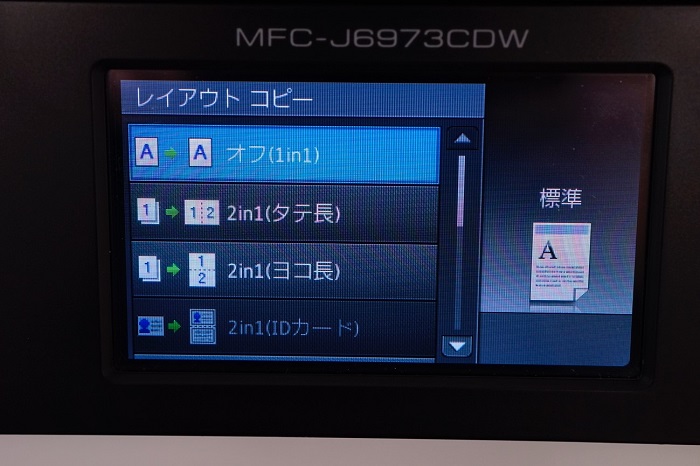

縦長の資料を1枚の紙の片側面に印刷したい場合は「2in1(タテ長)」を、横長資料の場合は「2in1(ヨコ長)」を選択します。
7. 「用紙サイズ」で最終的に印刷したい用紙サイズを選択

用紙サイズが A3 で、2in1印刷をするときは、「A4x2 ⇒ A3x1」「A3x2 ⇒ A3x1」 のどちらかから選びます。 4in1印刷のときは、用紙サイズがA3のとき「A3×4 ⇒ A3×1」、A4のとき「A4×4 ⇒ A4×1」、B4のとき「B4×4 ⇒ B4×1」が自動的に選択されます。

用紙サイズが B4 で、2in1印刷をするときは、「B5x2 ⇒ B4x1/ B4x2 ⇒ B4x1」 から選びます。

8. レイアウトを選択したら、OKをタッチ。下記の画面が表示されます

モノクロ印刷をしたい場合は「モノクロスタート」を選択し、カラー印刷をしたい場合は「カラースタート」を選択します。
9. すべてのページの読み取りが終わったら、読み取り完了をタッチ。

10. タッチ後印刷されます。
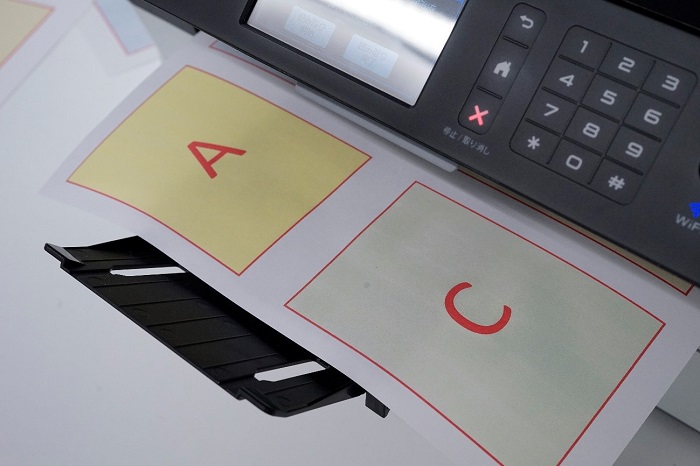
A4用紙に4in1印刷をすることができました。
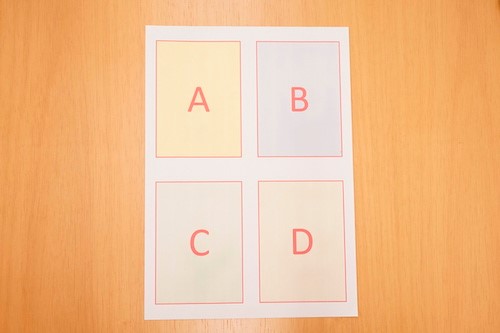
【PCからデータ印刷する場合】
自分のPCから資料を印刷する際に使える方法です。
1. 印刷するファイルを開き、印刷ボタンを選択。「プリンターのプロパティ」をクリック
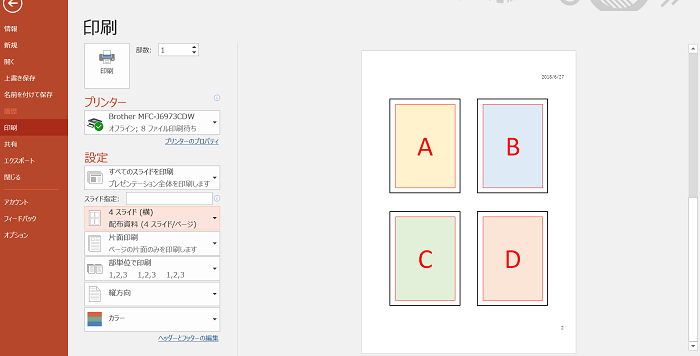
2. 【2in1の場合】基本設定タブの「レイアウト」から2ページを選択。画面左上の印刷レイアウトと自分の希望が合っているかを確認。印刷の向きや用紙サイズを調整、確認したらOKをクリック
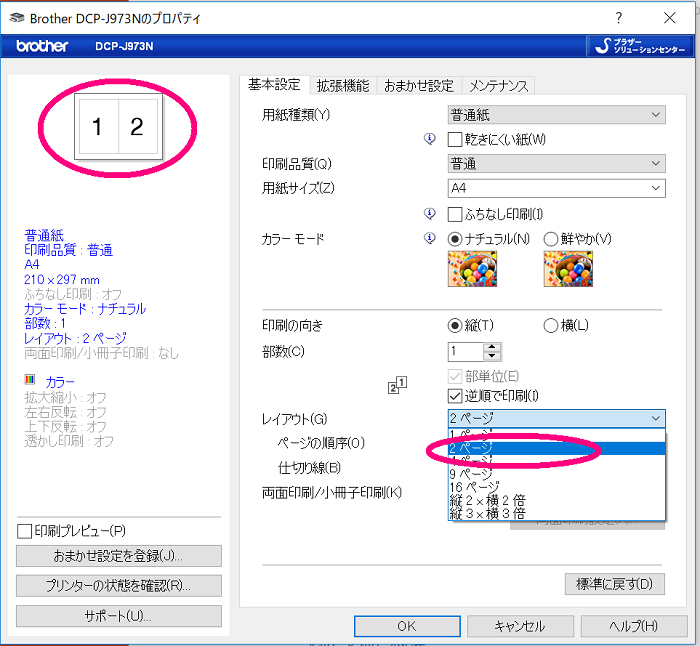
3. 【4in1の場合】基本設定タブの「レイアウト」から4ページを選択。画面左上の印刷レイアウトと自分の希望があっているかを確認。印刷の向きや用紙サイズを調整、確認したらOKをクリック
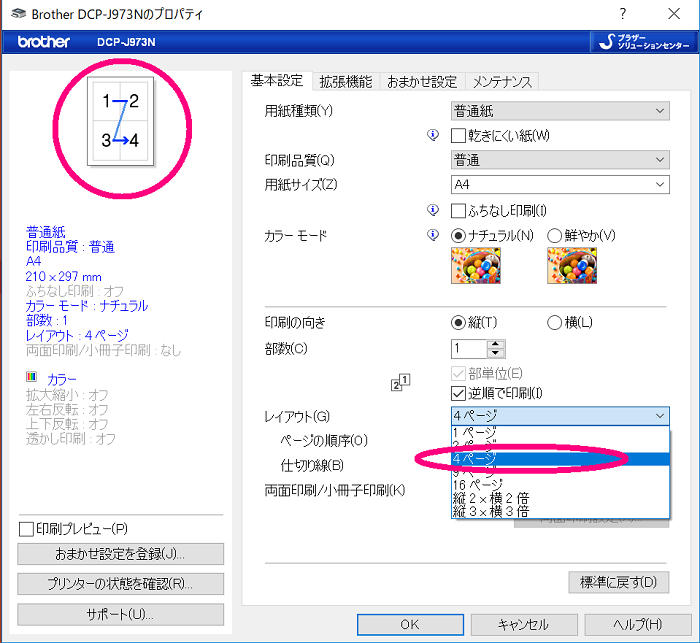
4. 印刷する
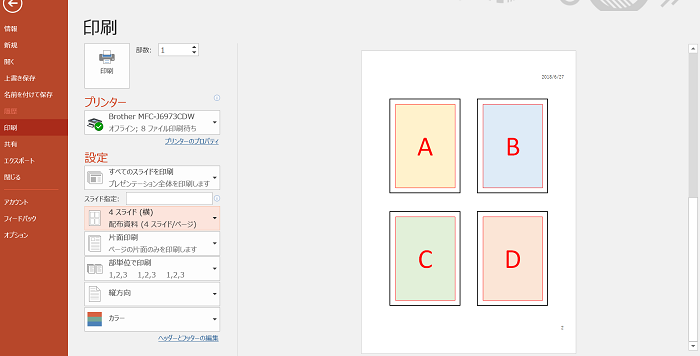
2in1、4in1の完成品がこちら
実際に印刷してみたものがこちらです。
資料を印刷する際の参考にしてみてください。
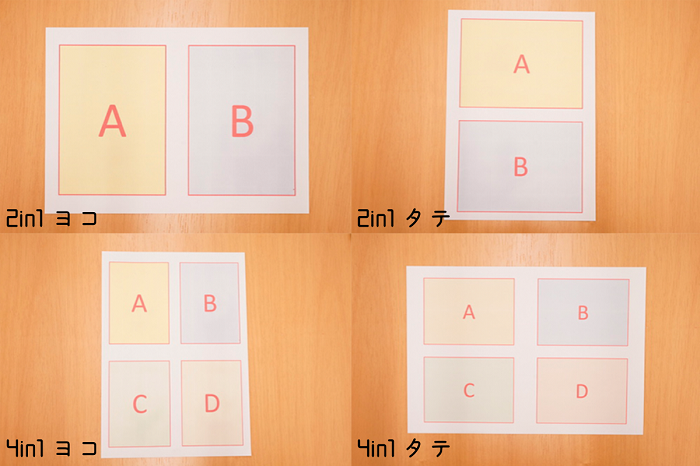
用途に合わせて割付印刷の方法を変えてみましょう。
PR
2in1、4in1印刷を活用して、ムダのない生活を心がけよう!
今回のように、1枚の紙に最大4枚分の情報を印刷することができるのが、2in1、4in1の機能の良いところ。
読み込む原稿を1枚だけ白紙にし、その分の余白をメモとして活用するといった自分なりの工夫を加えてみるのも便利なはずです。
免許証やパスポート、保険証のコピーだけでなく、様々な資料の印刷にも活用できる、割付印刷。
資料整理をスマートにこなしましょう!
※この記事の内容は、記事掲載開始当初、もしくは更新時のものです。
※この記事でご提供する情報は、その正確性と最新性の確保に努めておりますが、完全さを保証するものではありません。当社は、当サイトの内容に関するいかなる誤り・不掲載について、一切の責任を負うものではありません。














 Facebook
Facebook X
X LINE
LINE